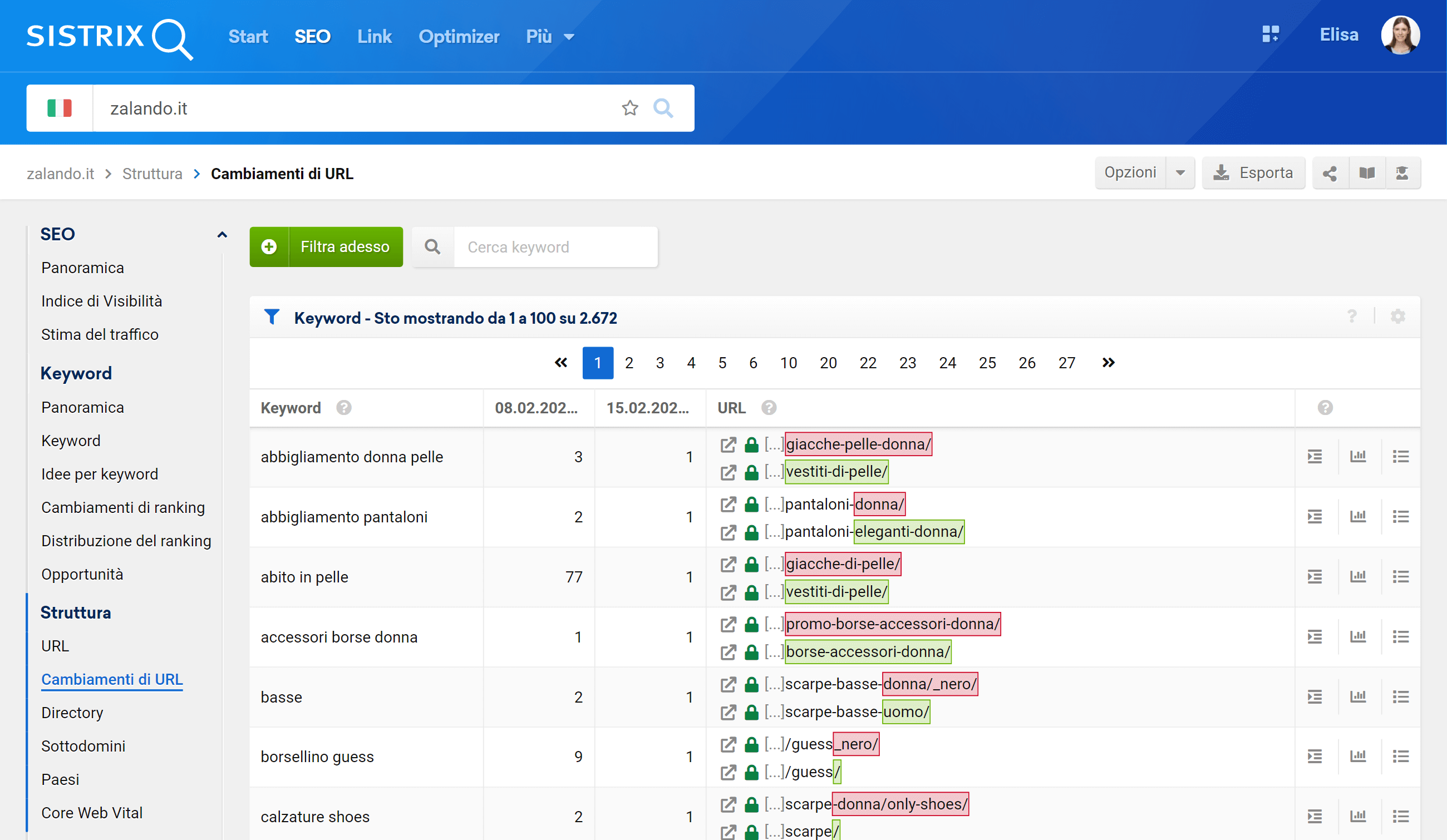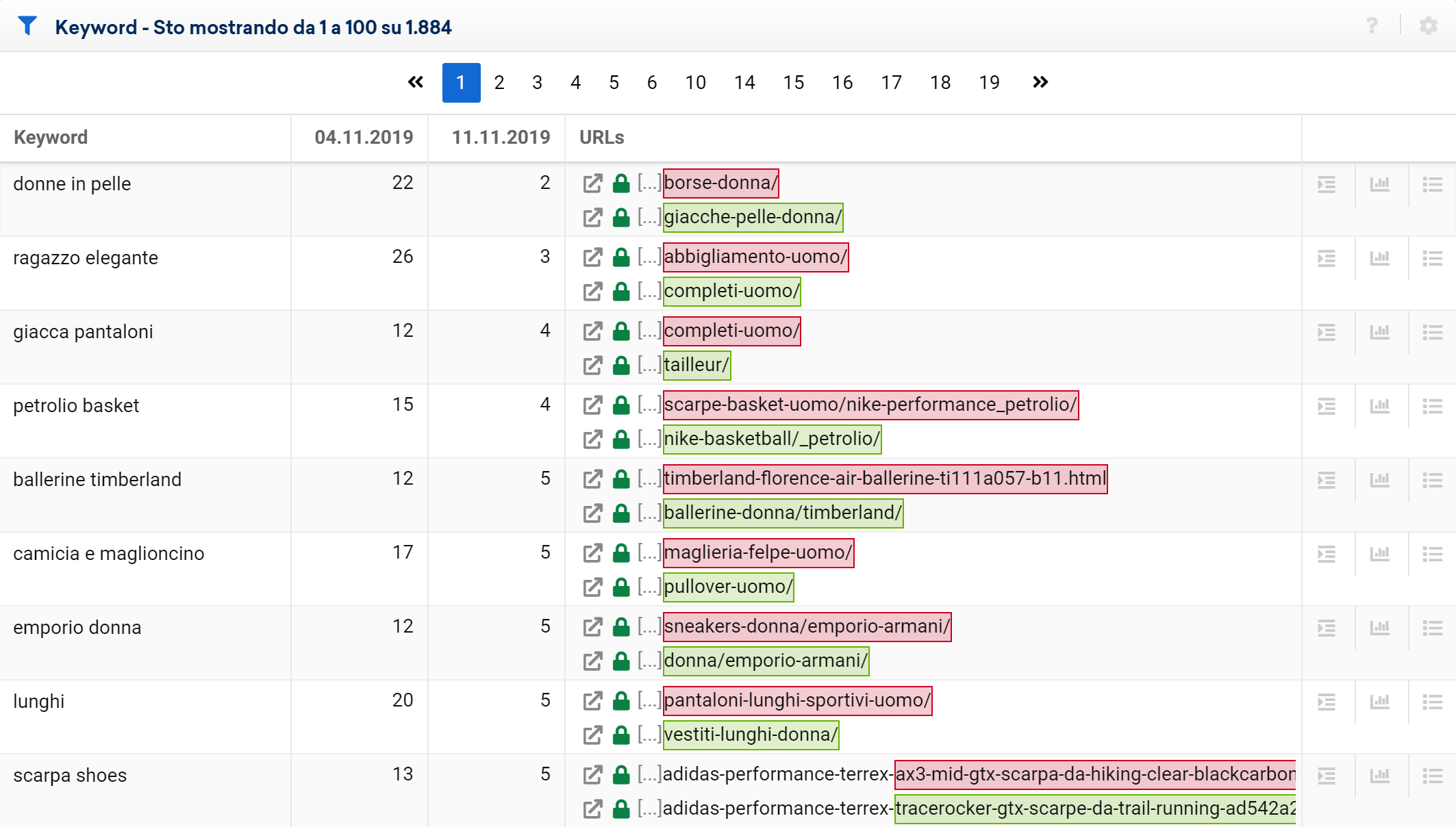Google potrebbe decidere di alternare più URL dello stesso sito per una determinata query, nel caso non riuscisse a capire quale di essi risulta più adeguato. Questo procedimento può però causare instabilità nel dominio in questione, in particolare per quanto riguarda la visibilità, i ranking e il traffico. Per questo motivo, il Toolbox SISTRIX contiene la funzione “Cambiamenti di URL”, che ti mostrerà tutte le pagine interessate da questo problema e ti darà informazioni dettagliate sullo storico dei ranking su desktop e Smartphone. I risultati possono essere ordinati, filtrati, esportati o aggiunti ad un Report.
Dove trovare i cambiamenti di URL nel Toolbox SISTRIX
La sezione “Cambiamenti di URL” fa parte del modulo SEO del Toolbox SISTRIX.
Per accedere a questa funzione dovrai semplicemente digitare il dominio che desideri analizzare nella barra di ricerca 1 e poi cliccare su “Cambiamenti di URL” 2, che troverai all’interno del menù a sinistra dello schermo, nella categoria “Struttura”.
Prima di addentrarci nel problema, però, vediamo insieme le opzioni che ti permetteranno di definire i dati per la tua analisi.
Opzioni di tabella
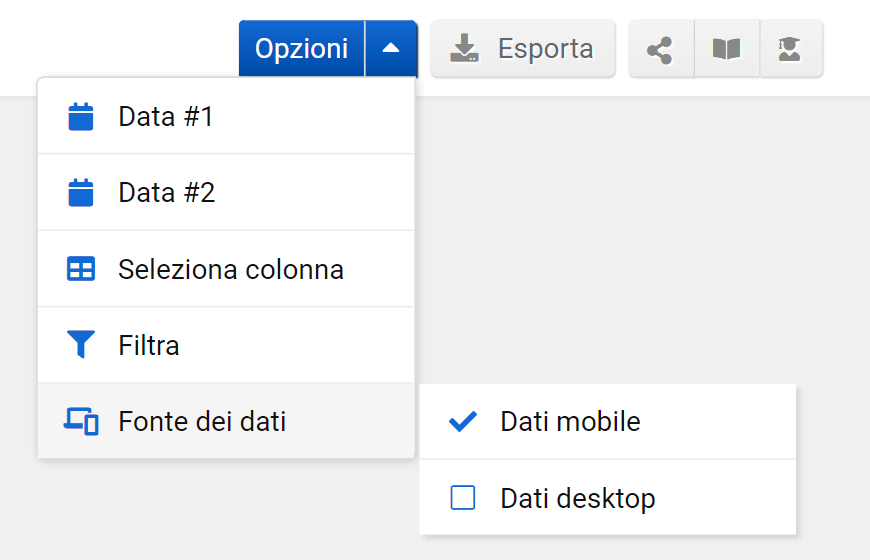
Le opzioni di tabella si trovano nell’angolo in alto a destra dello schermo e hanno scopi differenti:
- Opzioni: seleziona le opzioni relative alla tabella (vedi sotto)
- Esporta: esporta la tabella sotto forma di file CSV (per farlo dovrai usare dei crediti)
- Shortlink : condividi la tabella nei Social Media
- Handbook e tutorial: le ultime due icone ti forniranno materiale informativo aggiuntivo su questa sezione.
Cliccando sulla voce “Opzioni” avrai a disposizione ulteriori funzioni per la tabella:
- Data #1: definisce la data iniziale del periodo di tempo analizzato nella tabella
- Data #2: definisce la data finale del periodo di tempo analizzato nella tabella
- Seleziona colonna: ti permette di aggiungere o sottrarre delle colonne della tabella, salvando le tue preferenze separatamente
- Filtra: qui potrai salvare e caricare le combinazioni di filtri che hai creato, oppure usare il “Filtro esperto” per crearne di ancora più complesse
- Fonte dei dati: scegli se visualizzare i dati desktop o Smartphone
Filtri di tabella

I filtri, posti subito sopra la tabella, ti permetteranno di ordinare e definire i risultati.
Usa il filtro veloce “Cerca keyword” per trovare tutti i risultati che contengono (o non contengono) un determinato termine.
Cliccando invece sul riquadro verde “Filtra adesso” potrai aprire delle opzioni di filtro aggiuntive per la tabella.
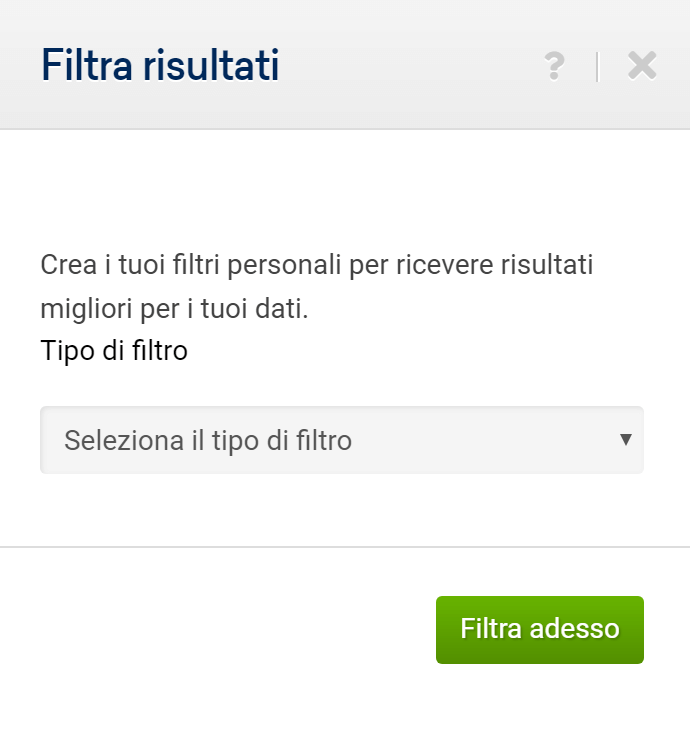
Dopo aver selezionato un filtro, il Toolbox mostrerà una breve spiegazione dei suoi effetti al di sopra del menù a tendina.
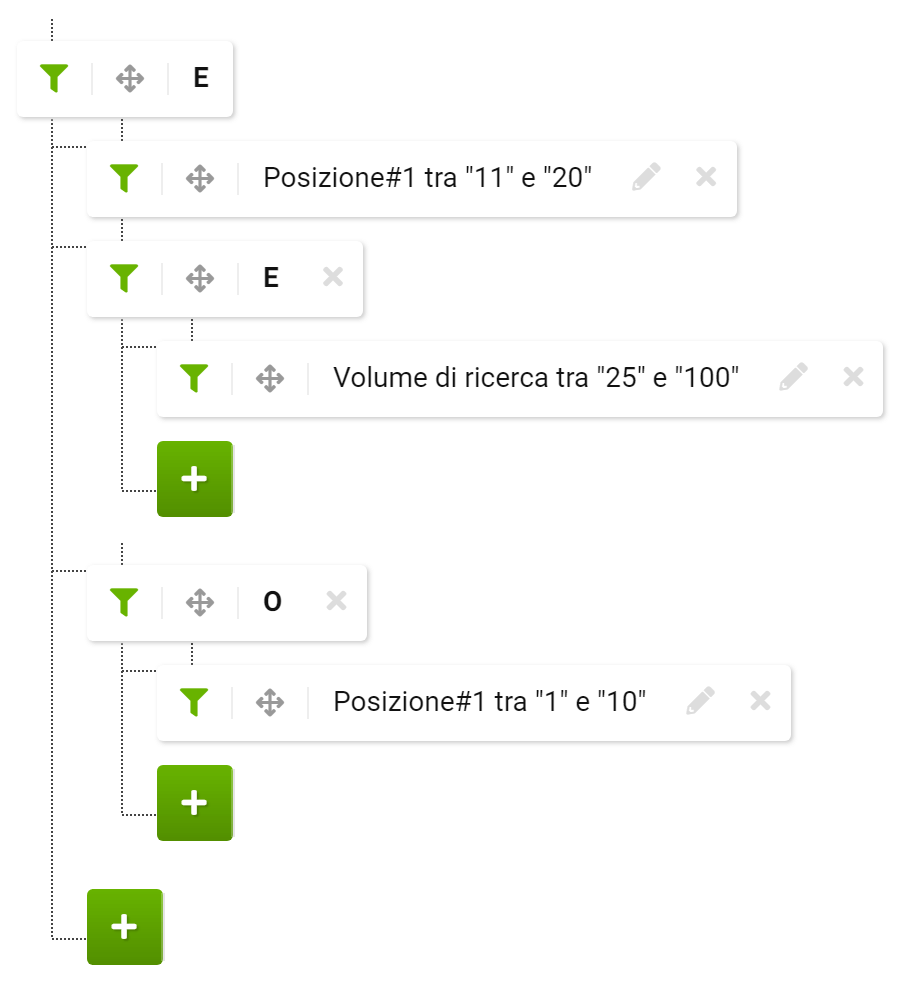
Il “Filtro esperto“, che potrai selezionare dal riquadro “Opzioni”, ti permetterà di definire ulteriormente le tue combinazioni di filtri utilizzando le concatenazioni “E” o “O”.
Quali URL del dominio stanno venendo alternati nelle SERP?
Grazie alla tabella dei “Cambiamenti di URL” potrai vedere facilmente le pagine che stanno venendo alternate nelle pagine dei risultati di ricerca di Google in un determinato periodo.
1 Keyword: la keyword con cui il dominio si sta posizionando
2 Data #1: posizionamento del primo URL (in rosso) per quella keyword nella data mostrata nell’intestazione della colonna
3 Data #2: posizionamento del secondo URL (in verde) per quella determinata keyword nella data mostrata nell’intestazione della colonna
4 URL in rosso: URL che si posizionava in data #1 e che non si sta più posizionando in data #2
5 URL in verde: URL che si sta posizionando in data #2
6 Anteprima dello Snippet : anteprima dello Snippet per quella specifica keyword all’interno delle SERP, nonché le sue caratteristiche più importanti
7 Mostra cronologia keyword : storico della keyword relativamente al dominio in esame
8 Mostra SERP : mostra le SERP per quella specifica keyword
Prima dell’URL il Toolbox mostra anche altri simboli che possono essere utili per la tua analisi: le Accelerated Mobile Pages saranno indicate con il simbolo AMP, mentre le pagine che usano un protocollo SSL saranno precedute da . Infine, l’icona ti reindirizzerà direttamente alla pagina analizzata.
Se l’URL è troppo lungo, SISTRIX lo accorcerà mostrando solo la parte di testo che è stata modificata: basterà passarci sopra il cursore del mouse per poterlo vedere interamente.
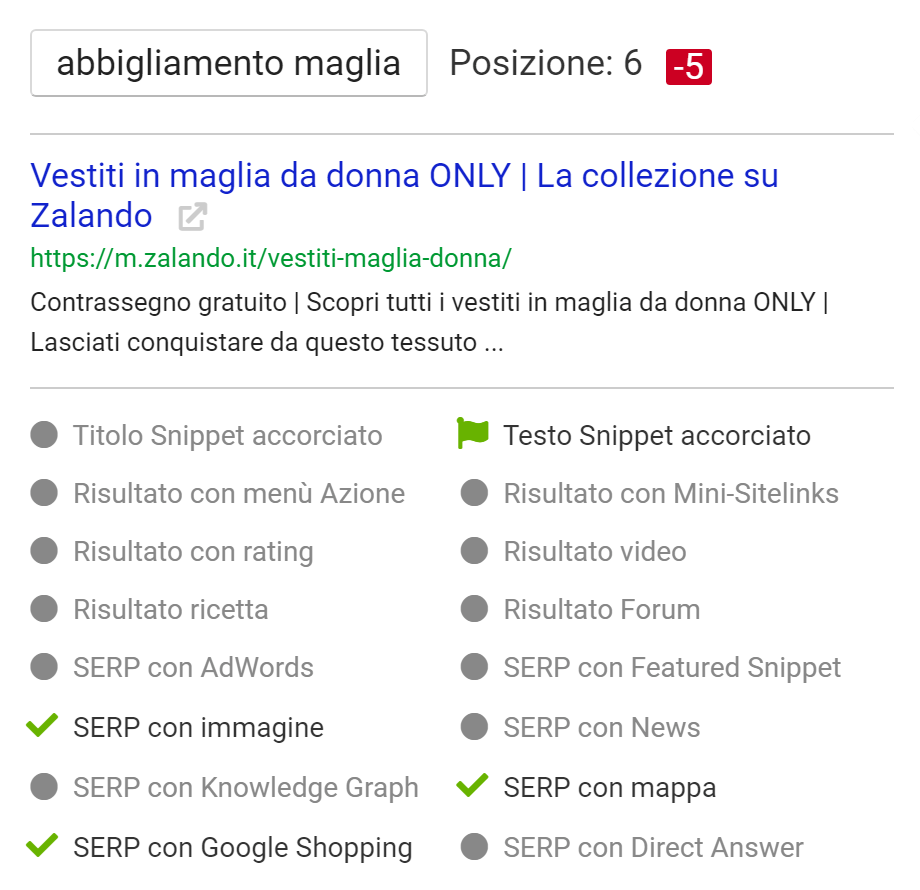
Come detto in precedenza, l’icona ti darà maggiori informazioni riguardo allo Snippet dell’URL: passa il cursore del mouse sopra di essa per vedere come Google mostra il risultato all’interno delle SERP. Oltre alla keyword di ranking, la posizione e il cambiamento di posizionamento confrontato con la settimana precedente, il Toolbox indicherà se il Title e il testo dello Snippet sono stati tagliati ed altre caratteristiche sia del risultato, sia delle SERP in cui si posiziona. Si tratta d’informazioni importanti, che consentono di ottimizzare ulteriormente lo Snippet di un sito e di convincere più utenti possibili a cliccarlo.
Esempi pratici su come usare la funzione “Cambiamenti di URL”
Cannibalizzazione keyword
La sezione di SISTRIX “Cambiamenti di URL” può essere usata per individuare problemi di “cannibalizzazione” a livello di keyword, cioè il fenomeno secondo cui due o più URL dello stesso dominio si posizionano contemporaneamente per la stessa keyword. Si tratta di un problema che può danneggiare il sito per numerosi motivi: per saperne di più, leggi il nostro tutorial dedicato.
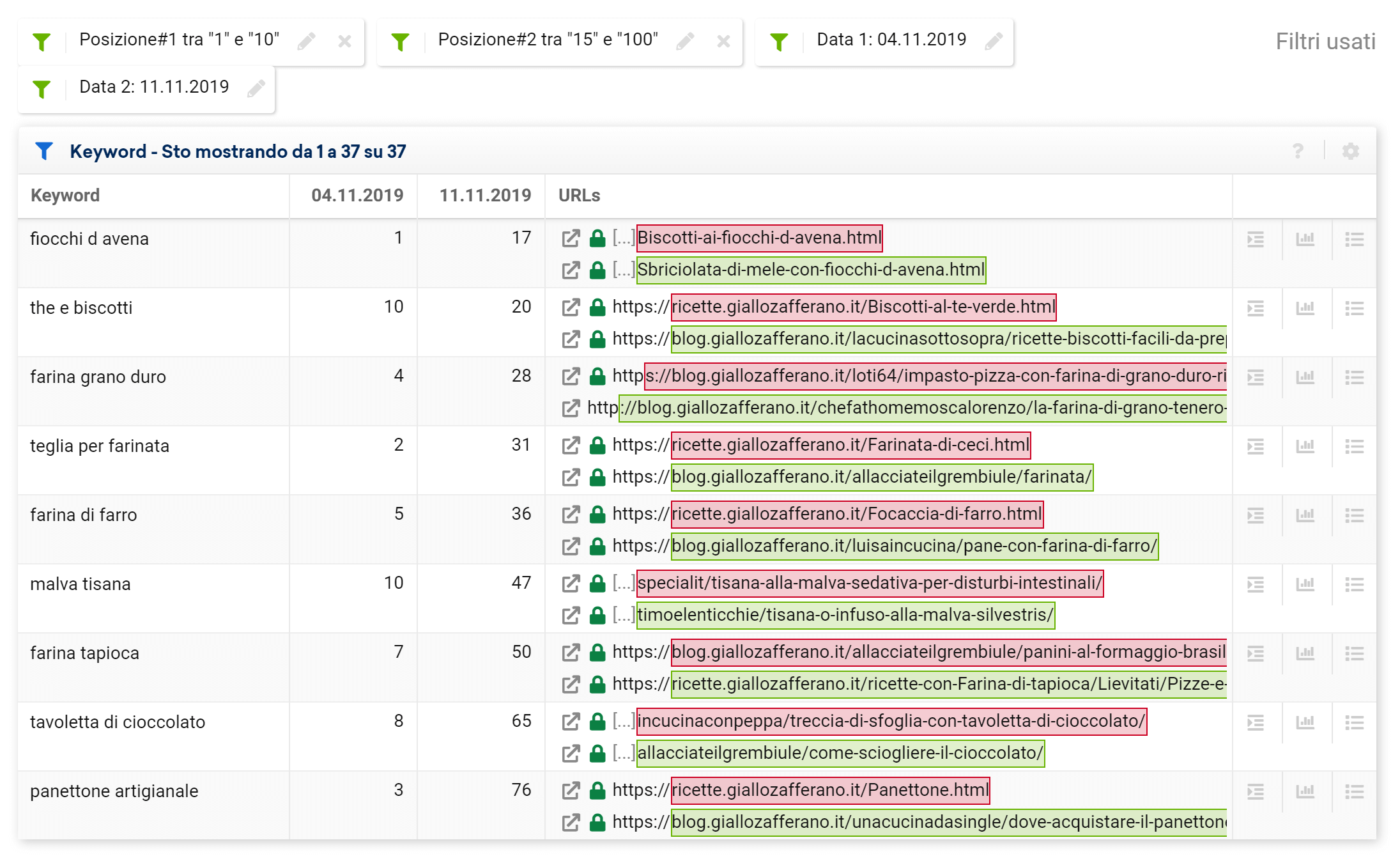
Nell’esempio precedente siamo stati in grado di scoprire (grazie ai filtri) quali URL sono passati dalla prima alla seconda pagina dei risultati di Google in uno specifico periodo di tempo. Se prendiamo in considerazione la prima keyword della tabella (“fiocchi d’avena”) vediamo che i due URL di giallozafferano.it sono molto simili.
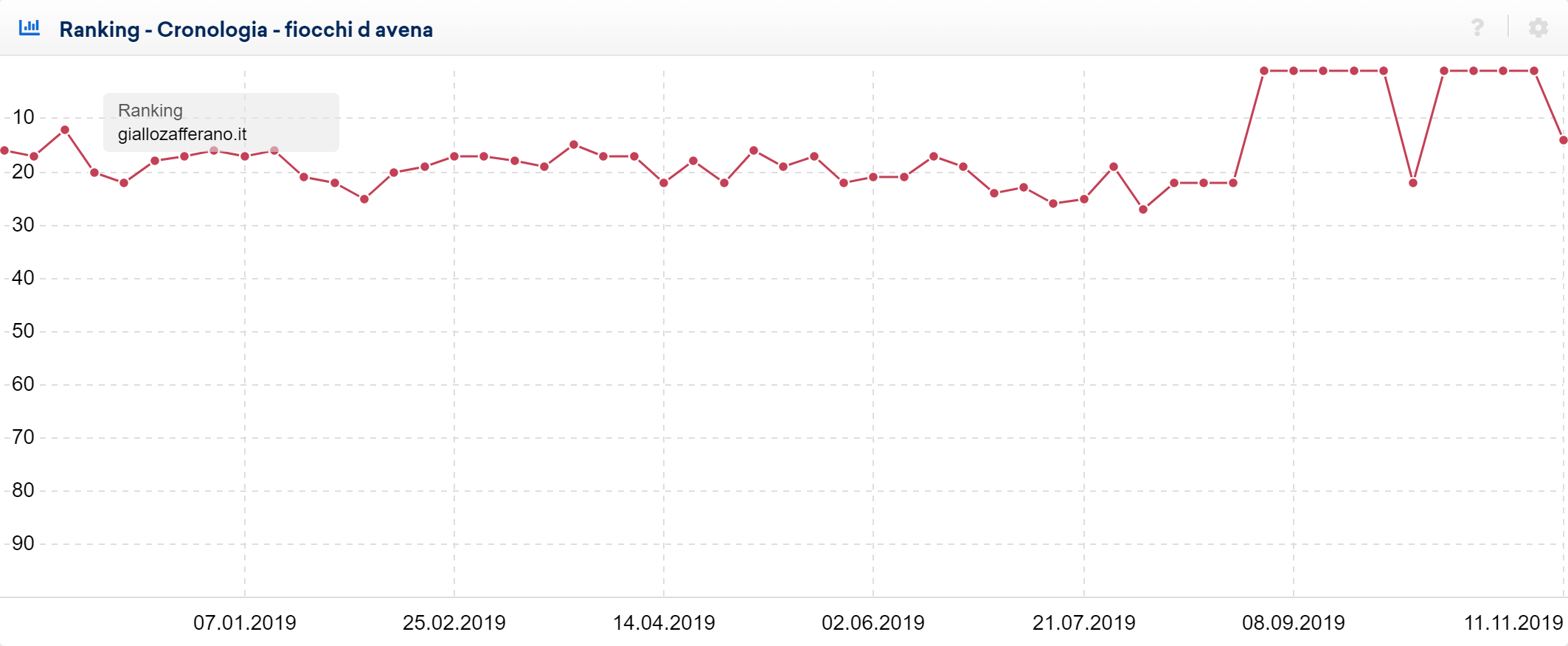
Cliccando sull’icona per questa keyword, potremo notare che il dominio è diventato molto instabile negli ultimi mesi: i suoi ranking oscillano infatti tra la prima e la seconda pagina.

La tabella posta subito sotto al grafico indica che la fonte del problema riguarda proprio gli URL, che stanno venendo alternati nelle SERP da Google, in quanto il loro contenuto è molto simile.
Migrazione
La funzione “Cambiamenti di URL” può essere anche usata per monitorare una migrazione di contenuti nello stesso sito, oppure verificare che tutti gli URL siano stati correttamente interpretati da Google.
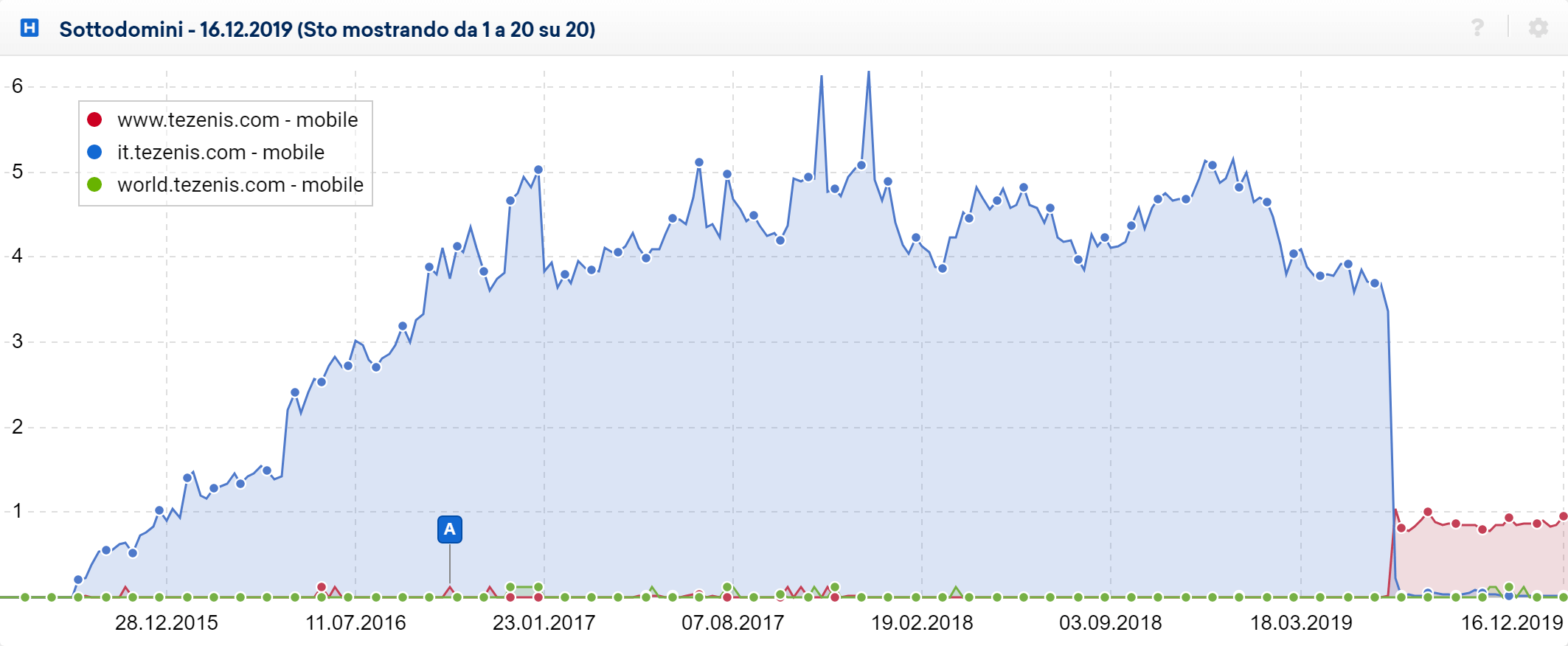
Ad esempio, il dominio tezenis.com ha reindirizzato il sottodominio it.tezenis.com a www.tezenis.com.
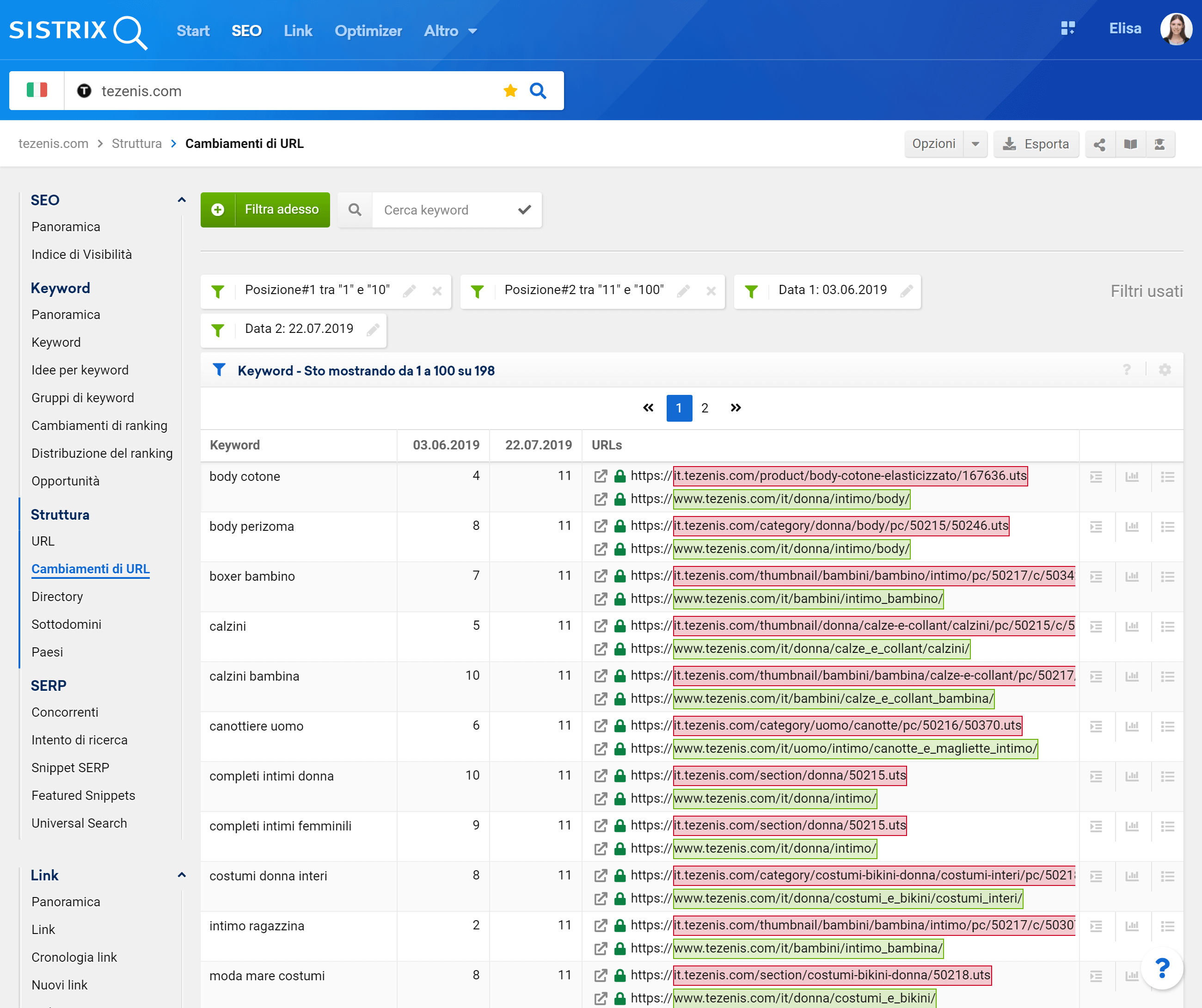
Il filtro della sezione “Cambiamenti di URL” ci aiuterà a controllare se i posizionamenti sono stati influenzati negativamente dalla migrazione.
Dovremo semplicemente inserire come Data #1 la settimana immediatamente precedente alla migrazione e come Data #2 quella della settimana in cui è terminata. Inoltre, se desideri individuare i ranking Top-10, ti basterà inserire i filtri seguenti: “Posizione #1: 1 a 10”; “Posizione #2: 11 a 100”.
Ora SISTRIX ti mostrerà tutti gli URL che si posizionavano prima della migrazione nella prima pagina delle SERP e che ora invece si posizionano dalla seconda pagina in poi. Si tratta di un’informazione molto utile per valutare se è necessario intervenire ed effettuare eventuali miglioramenti.